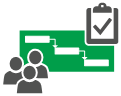|
|
Egy üres projektfájl ijesztő lehet, különösen, ha nem túl jártas a projektvezetésben. Néhány módosítással azonban a Project erejére koppintva teljes körű projektté alakíthatja a teendőlistát, így kezelheti és megoszthatja a csapatával és az érdekelt felekkel. Íme néhány kiindulópont: |
Tevékenységek hozzáadása
-
Válassza > Gantt-diagrammegtekintése lehetőséget.
-
Írjon be egy nevet az első üres Tevékenység neve mezőbe a tevékenységlista alján, és nyomja le az Enter billentyűt.
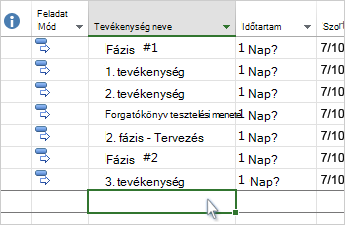
További lehetőségekre is kíváncsi? Ha a tevékenységek egyesével történő felvétele kezd túl sokáig tartani, a következőkkel is próbálkozhat:
A tevékenységek szerkezetének megadása
Húzza be vagy ki a tevékenységeket a hierarchiájuk megjelenítéséhez – így a tevékenységlista átformálásával a projekt áttekinthető szerkezetű lesz. A behúzott tevékenységek lesznek a fölöttük lévő tevékenységek (az összefoglaló tevékenységek) altevékenységei.
-
Válassza > Gantt-diagrammegtekintése lehetőséget.
-
A Tevékenység neve oszlopban jelölje ki a behúzni kívánt tevékenységet.
-
Válassza a Tevékenység > Tevékenység behúzása

-
A Tevékenység kihúzása

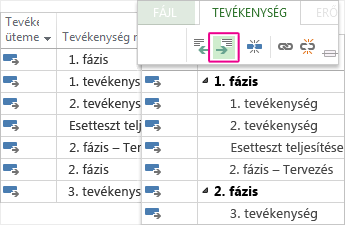
Többre kíváncsi? Altevékenységek és összefoglaló tevékenységek használatával sok más mellett megjelenítheti a fázisokat, és egyszerűen navigálhat a nagy projektekben.
Tevékenységek összekapcsolása
A projektek bármely két tevékenységének összekapcsolásával megjelenítheti a kapcsolatukat (ez más néven a tevékenységfüggőség). A függőségek befolyásolják a projekt ütemtervét – miután összekapcsolta a tevékenységeket, az egyiken végzett minden módosítás hatással van a másikra, amelyik hat a következőre, és így tovább.
-
Válassza > Gantt-diagrammegtekintése lehetőséget.
-
A Ctrl billentyűt lenyomva tartva jelölje ki az összekapcsolni kívánt két tevékenységet (a Tevékenység neve oszlopban).
-
Válassza a Tevékenység > Kapcsolja össze a kijelölt tevékenységeket

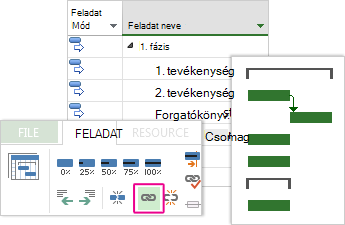
További lehetőségekre is kíváncsi? A Project négyféle tevékenység-összekapcsolást támogat a különböző kapcsolatok megjelenítéséhez. Meg szeretné változtatni a kapcsolat típusát, vagy teljesen el szeretné távolítani a kapcsolatot?
A nézet megváltoztatása
A Project a kipróbált és a valóságban is használt Gantt-diagram nézetben indul el, de a tevékenységeknek és az erőforrásoknak, valamint ezek kapcsolatainak megjelenítésére tucatnyi lehetőség áll rendelkezésére. Igényeinek megfelelően bármelyik nézetre átválthat.
-
Válassza a Nézet fület.
-
A Tevékenységnézetek csoportban vagy az Erőforrásnézetek csoportban válassza ki a használni kívánt nézetet.
-
Az összes elérhető nézet megtekintéséhez válassza a Gantt-diagram > a További nézetek lehetőséget, majd válasszon a További nézetek párbeszédpanel beállításai közül.
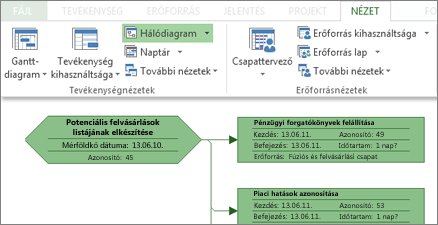
További lehetőségekre is kíváncsi? Sok új információt szerezhet. Segítségre van szüksége a projekt megfelelő nézetének kiválasztásához?
A projekt nyomtatása
A nézetek vagy jelentések nyomtatása a Projectben az Office egyéb alkalmazásaiban végzett nyomtatáshoz hasonló módon történik:
Válassza a Fájl > Nyomtatás > Nyomtatás lehetőséget.
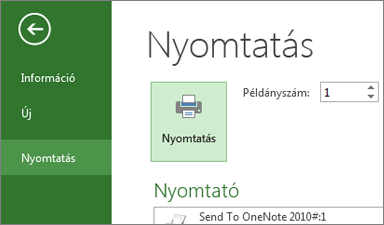
További lehetőségekre is kíváncsi? Ha a nyomtatásban csak bizonyos projektadatokat szeretne megosztani az érintettekkel, mielőtt a Nyomtatás gombra kattintana, szükség lesz némi előkészületre: